
Inhoud
Hier is een handleiding voor het bekijken van uw opgeslagen wachtwoorden en creditcardgegevens die Safari gebruikt in iOS.
Met iCloud keychain ingeschakeld, kunt u hebben Safari opslaan wachtwoorden voor uw vaak bezochte sites evenals credit kaart informatie die u gebruikt om dingen mee te bestellen. Als u een wachtwoord of een creditcardnummer wilt verwijderen, hebt u toegang tot die informatie via de instellingen op uw iPhone.
Hoe Safari's Autofill-informatie op iOS te beheren
Hier zijn de stappen die moeten worden genomen om toegang te krijgen tot de informatie die uw iCloud-sleutelhanger gebruikt voor de autofillvelden van Safari.
Bekijk de bovenstaande video om te leren hoe u uw wachtwoorden en autofill-informatie over uw creditcard kunt vinden voor Safari.
Toegang tot uw informatie voor automatisch aanvullen
Om uw opgeslagen informatie die Safari gebruikt voor wachtwoorden en creditcards te bekijken, moet u dit doen navigeren naar instellingen > Safari > wachtwoorden. Je zal moeten waarmerken met je apparaat wachtwoord of aanraken ID kaart om deze wachtwoorden te zien. Nadat de verificatie is geaccepteerd, kunt u door de lijst bladeren met accounts en websites die uw iCloud-sleutelhanger momenteel heeft opgeslagen.
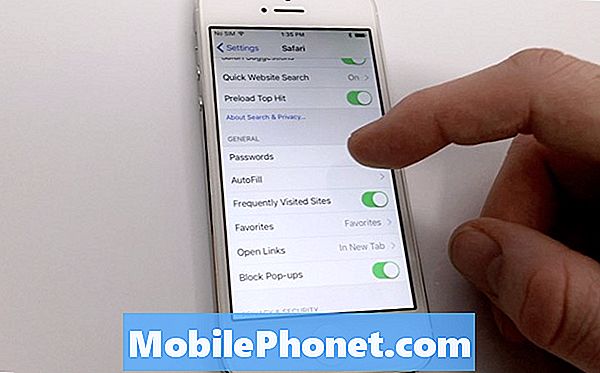
Je zult de e-mail adres of inloghandvat voor alle websites die u hebt opgeslagen en wanneer aftakking een van deze items, zult u kunnen zien wachtwoord. Naar kopiëren en plak het wachtwoord, tik en houden totdat kopie verschijnt en dan tik op kopiëren. Je kan ook toevoegen een wachtwoord handmatig door te tikken Toevoegen Wachtwoord onderaan het scherm door het invoeren van de website, gebruiker naam en wachtwoord. Wanneer u deze website binnen Safari bezoekt, moet uw apparaat uw wachtwoord automatisch ingevuld hebben en klaar om in te loggen voor u.
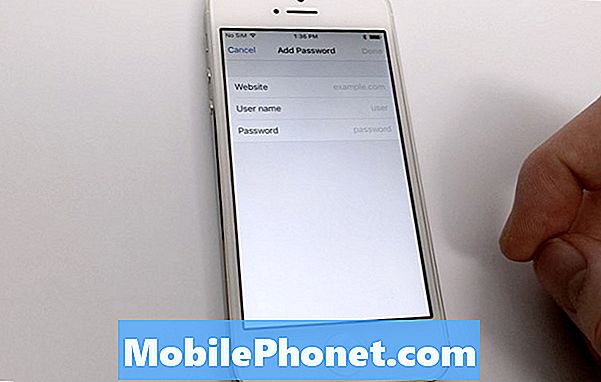
Wat betreft jouw gered credit kaart informatie, tik op Autofill binnen de Safari instellingen tab. U ziet verschillende opties voor het invullen van autofill-informatie, waaronder uw Contact info, gebruikersnamen en wachtwoorden en Credit Kaarten. Onder het veld Creditcards ziet u a tab genaamd opgeslagen Credit Kaarten.
Je zal moeten waarmerken nog een keer om deze lijst te bekijken en zodra die doorloopt, kunt u al uw gegevens bekijken gered credit kaart informatie. Het jatten links op een van deze verwijdert u ze uit uw lijst en net als bij het wachtwoordtabblad kunt u op dit tabblad een nieuwe creditcard aan uw sleutelhanger toevoegen door te tikken Toevoegen Credit Kaart.
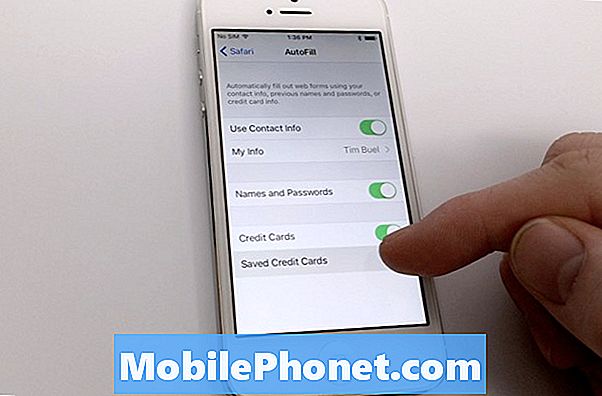
Autofill is ongelooflijk geschikt manier om op internet te surfen door niet steeds consistent wachtwoorden of creditcards te hebben, maar het is een andere herinnering naar ervoor zorgen je gebruikt een toegangscode en / of aanraken ID kaart op uw apparaat. Wanneer je dit hebt veel persoonlijke informatie binnen handbereik, het is altijd een goede gewoonte om die informatie te bewaren op slot strak in het geval dat uw telefoon uit handen loopt.
![5 beste sprinttelefoons [april 2015] 5 beste sprinttelefoons [april 2015]](https://a.mobilephonet.com/carriers/5-Best-Sprint-Phones-April-2015.webp)
![5 beste sprinttelefoons [februari 2015] 5 beste sprinttelefoons [februari 2015]](https://a.mobilephonet.com/carriers/5-Best-Sprint-Phones-February-2015.webp)
![5 beste Verizon-smartphones [februari 2014] 5 beste Verizon-smartphones [februari 2014]](https://a.mobilephonet.com/carriers/5-Best-Verizon-Smartphones-February-2014.webp)